أصبح إرسال الرسائل الإلكترونية أو الرسائل الإلكترونية المعروفة باسم رسائل البريد الإلكتروني أفضل مع ابتكار Gmail في عام 2001 بواسطة مطور Google Paul Buchheit. بدأ رحلته الاستكشافية لرسائل البريد الإلكتروني المستندة إلى الويب منذ أوائل التسعينيات. يستمر إرثه في Gmail كما نعرفه اليوم.
غالبًا ما يكون استرداد حساب Gmail المفقود أو المنسي أمرًا شاقًا. هنا ، في هذه المقالة ، سوف نستخدم نهجًا دقيقًا لمناقشة بعض المشكلات الشائعة المرتبطة باسترداد حساب Gmail المفقود أو المنسي. تأكد من الالتزام بالنهاية لمعرفة الخطوات التي ساعدت الكثيرين في العثور على حسابات Gmail المفقودة.
بعض هذه المشكلات والأسئلة الشائعة غالبًا ما يطرحها مستخدمو Gmail:
1. نسيت كلمة المرور ، لكن متصفحي يتذكرها
2. نسيت كلمة المرور لحساب Google الخاص (Gmail)
3. نسيت اسم المستخدم / عنوان البريد الإلكتروني لحساب Google الخاص (Gmail)
4. نسيت اسم المستخدم / عنوان البريد الإلكتروني / كلمة المرور لحساب عملي في Google (تطبيقات Google)
5. نسيت اسم المستخدم / عنوان البريد الإلكتروني للمشرف لحساب Google Apps for Business الذي أديره
6. نسيت اسم المستخدم / عنوان البريد الإلكتروني / كلمة المرور ، ولكن لديّ عميل بريد إلكتروني على سطح المكتب / الهاتف الذكي لا يزال بإمكانه جلب البريد من حسابي.
7. ليس لدي وصول إلى البريد الإلكتروني أو الهاتف أو أي خيار آخر.
لكن أولاً ، نحتاج إلى فهم إجراء الاسترداد القياسي لـ Gmail.
ما هو إجراء الاسترداد القياسي لـ Gmail؟
حساب بريد Gmail أو Google عبارة عن خدمة بريد إلكتروني مجانية تم تطويرها بواسطة Google والتي تتيح للمستخدمين المحتملين الوصول إلى Gmail على الإنترنت باستخدام تطبيقات الجهات الخارجية التي تزامن محتوى البريد الإلكتروني من خلال بروتوكولات POP أو IMAP.
يحتوي بريد Google على عدة طرق لتأكيد هوية مالك حساب بريد Google واستعادة (أو إعادة تعيين) كلمة مرور هذا الفرد. لحسن الحظ ، سيرشدك Gmail خلال عملية خطوة بخطوة حتى يتم استرداد حسابك بالكامل.
يعد بدء عملية استعادة كلمة المرور أمرًا سهلاً للغاية: ما عليك سوى النقر فوق الارتباط "نسيت كلمة المرور" في صفحة تسجيل الدخول إلى Gmail. بعد ذلك ستظهر لك صفحة تطلب منك إدخال آخر كلمة مرور يمكنك تذكرها.
في هذه المرحلة ، حاول تذكر أي كلمة مرور قديمة يمكنك تذكرها.
إذا كنت تتذكر كلمة المرور الصحيحةand لديك بالفعل نظام نسخ احتياطي تم إنشاؤه ، سيُطلب منك المتابعة بعدد مختلف من الطرق. إذا فشلت في تذكر أي منها ، تابع بالنقر فوق "جرب سؤالاً مختلفًا"."
سيكون الخيار التالي هو إرسال رمز إلى البريد الإلكتروني المخصص للطوارئ ، والذي يفترض أنكhave بريد إلكتروني ثانوي للاسترداد أضفته بالفعل عند إنشاء حساب Gmail الخاص بك في المرة الأولى.
بعد استخدام هذا الخيار ، سيتم إرسال رابط إلى حساب بريدك الإلكتروني الثانوي أو البديل ، والذي لا يلزم بالضرورة أن يكون حساب Gmail ، مع
رمز التحقق المكون من 6 أرقام والذي سيتيح لك إنشاء كلمة مرور جديدة واستعادة الوصول إلى حسابك مرة أخرى.
قم بتأكيد بريدك الإلكتروني على الحساب البديل لعرض الرمز ، ثم أدخل الرمز لإلغاء تأمين مولد كلمة مرور جديد.
قد تحتوي بعض الحسابات الأحدث أيضًا على خيار رقم هاتف احتياطي. بافتراض أن ذلك لا يزال لا يعمل ولا يمكنك الوصول إلى الحساب ، انقر فوق "تجربة سؤال مختلف" مرة أخرى.
سينقلنا هذا إلى طريقة قديمة وأقل أمانًا لحماية الحساب ، مثل أسئلة الأمان مثل ؛ "أين تلتقي زوجتك؟" "ما هو اسم والدتك الاوسط؟" و "ما هو اسم حيوانك الأليف الأول؟"
يجب أن تكون قادرًا على الإجابة على واحد على الأقل من هؤلاء. في هذه المرحلة ، يمكنك الآن إنشاء كلمة مرور جديدة وتأكيدها. الآن يمكنك الوصول إلى حسابك مرة أخرى باستخدام كلمة مرور جديدة.
الآن ، دعنا نناقش كيفية استرداد كلمة المرور لمواقف مختلفة:
1. نسيت كلمة المرور ، لكن متصفحي يتذكرها:
هنا ، إذا كان متصفح جهازك يتذكر كلمة المرور الخاصة بك ، أي أن حقل كلمة المرور يتم ملؤه تلقائيًا عند تسجيل الدخول إلى حساب Google الخاص بك ، ويمكنك تسجيل الدخول ، من هنا ، يمكنك استرداد كلمة المرور من خلال مدير كلمات المرور في المتصفح. .
قم بزيارة إعدادات المتصفح ومدير كلمات المرور لاسترداد كلمة مرورك اعتمادًا على متصفحك.
2. نسيت كلمة المرور لحساب بريد Google الخاص بي: قم بزيارة صفحة استرداد حساب Google بجهازك:
الخطوة 1. اختر لا أعرف كلمة المرور الخاصة بي الخيار للبدء
الخطوة 2 اتبع التعليمات الموضحة خطوة بخطوة.
الخطوة 3 استعد حسابك من خلال توفير المعلومات المطلوبة.
3. نسيت اسم المستخدم / عنوان البريد الإلكتروني لحساب بريد Google الخاص بي: تابع إلى صفحة استرداد حساب Google بجهازك:
الخطوة 1. اختر لا أعرف اسم المستخدم الخاص بي option;
الخطوة 2. اتبع التعليمات خطوة بخطوة الموضحة.
لاستعادة اسم مستخدم Google الخاص بك باستخدام هذه الطريقة ، أنتmustلديك بالفعل عنوان بريد إلكتروني بديل مخصص للطوارئorتم تعيين رقم استرداد الهاتف قبل أن تفقد الوصول إلى حساب Gmail الخاص بك.
إذا لم تحدد أي تفاصيل استرداد ، فقد تظل قادرًا على العثور على اسم المستخدم الخاص بك إذا كنت قد وصلت مؤخرًا إلى حساب بريدك الإلكتروني من خلال متصفح.
سيعرض Gmail عنوان بريدك الإلكتروني في شريط عنوان المتصفح ، ومن ثم يبحث في سجل المتصفح الخاص بك عن ملفGmailقد يعرض عنوان بريدك الإلكتروني.
4. نسيت اسم المستخدم / عنوان البريد الإلكتروني / كلمة المرور لحساب Google الخاص بعملي (تطبيقات Google):
إذا كان لديك حساب على خدمة Google Apps for Business ، فيمكنك استخدام الطريقة الموضحة أعلاه.
إذا ثبت أن هذه الطريقة فاشلة ، فاتصل بمسؤول المجال الخاص بك ، والذي سيتمكن من إعادة تعيين كلمة المرور يدويًا والعثور على اسم المستخدم الخاص بك.
5. نسيت اسم المستخدم / عنوان البريد الإلكتروني للمشرف لحساب Google Apps for Business الذي أديره:
أولاً ، استخدم الطرق الموضحة أعلاه وإذا كان هذا فاشلاً ، فقد لا يزال يتعين عليك إعادة تعيين كلمة مرور المسؤول عن طريق التحقق من المجال.
6. نسيت اسم المستخدم / عنوان البريد الإلكتروني / كلمة المرور الخاصة بي ، ولكن لدي عميل بريد إلكتروني على سطح المكتب / الهاتف الذكي لا يزال بإمكانه جلب البريد من حسابي:
إذا قمت بالفعل بإنشاء عميل بريد إلكتروني بديل لتلقي البريد من حسابك ، فقد تتمكن من الحصول على اسم المستخدم وكلمة المرور من هذا العميل.
ستختلف الإرشادات حول كيفية القيام بذلك اعتمادًا على عميل البريد الإلكتروني الذي تستخدمه.
7. ليس لدي وصول إلى البريد الإلكتروني الخاص بالاسترداد أو الهاتف أو أي خيار آخر:
من المحتمل أنك لا تزال قادرًا على استعادة الوصول إلى حسابك عن طريق التحقق يدويًا من هويتك وتأكيدها. اتبع هذه الخطوات للقيام بذلك ؛
الخطوة 1. انقر فوق استعادة حساب Google
الخطوة 2. أدخل عنوان بريدك الإلكتروني وانقرNext

الخطوة 3. إذا طُلب منك إدخال آخر كلمة مرور تتذكرها ، انقر فوقلا اعرف الخيار.
الخطوة 4. انقر فوق"تحقق من هويتك"والتي توجد أسفل جميع الخيارات الأخرى.
ستطرح عليك سلسلة من الأسئلة التي يجب أن تقدم إجابات عليها لأن استعادة حسابك يعتمد فقط على دقة إجاباتك.
أثناء إعداد حساب Google الخاص بك ، توفر لك Google عدة طرق لتأمين حسابك. يشملوا؛
1. توثيق ذو عاملين : تُعرف أيضًا باسم 2FA ، تتيح لك ميزة استرداد الحساب هذه خيار إنشاء رموز احتياطية لاستخدامها في حالة قفل الجهاز الذي تستخدمه في 2FA.
لإعداد المصادقة الثنائية (2FA) ، تحتاج إلى تسجيل الدخول إلى حسابك والنقر فوق تسجيل الدخول والأمن > كلمة المرور و طريقة تسجيل الدخول > التحقق بخطوتين بهذا الترتيب المحدد واختر الجهاز الذي تريد الحصول على الرموز الخاصة بك عليه.
2. قم بتضمين عنوان بريد إلكتروني مخصص للطوارئ: يجب عليك دائمًا إضافة عنوان بريد إلكتروني بديل إلى حساب Google الخاص بك. ستستخدمه Google لتوصيل سلسلة من رسائل البريد الإلكتروني معك إذا تم قفل حسابك في Gmail.
يعتبر تضمين عنوان بريد إلكتروني ثانوي أمرًا بسيطًا. حدد تسجيل الدخول والأمن > خيارات استرداد الحساب > استرداد البريد الإلكتروني على جهازك.
3. قم بتضمين رقم هاتف: في عملية استرداد حسابك ، ستحاول Google إرسال رمز فريد إلى رقم الهاتف المتاح في سجله. ومن ثم ، يجب عليك التأكد من:
- لقد أدخلت رقمًا
- الرقم المسجل لا يزال نشطا
حدد مكان تسجيل الدخول والأمن > خيارات استرداد الحساب > استرداد الهاتف لإضافة أو تغيير الرقم.
4. استخدم كلمة مرور قوية: استخدم كلمة مرور تحتوي على أحرف صغيرة وكبيرة وأرقام ورموز وأحرف أخرى لتأمين حسابك. تأكد أيضًا من أنه يسهل عليك تذكرها.
مع هذه الخطة المضمونة ، لا يمكنك أن تخطئ أبدًا. في الختام ، قبل استعادة حساب Gmail الخاص بك ، هناك بعض التحذيرات التي يمكن أن تساعد حسابك على استعادة حساب خالٍ من العوائق.
أولا: تأكد من تناسق موقعك الجغرافي. على سبيل المثال ، لا تبدأ عملية الاسترداد إذا كنت في منطقة محلية أو دولة مختلفة إلا إذا كان يجب عليك القيام بذلك.
ثانيا: ابدأ عملية الاسترداد من جهاز كمبيوتر أو جهاز تستخدمه بانتظام. لا تجرب جهازك اللوحي الجديد أو جهاز أحد الأصدقاء لاستعادة حساب Gmail الخاص بك.
ثالثا: استخدم المتصفح الذي تستخدمه باستمرار للوصول إلى خدمات Google.
أنت الآن جاهز! دعونا نلقي نظرة على عملية الاسترداد.
لبدء العملية ، قم بزيارة accounts.google.com/signin/recovery .
سيُطلب منك على Google إدخال الحساب الذي تريد استرداده ، متبوعًا بسلسلة من الأسئلة. تم تصميم كل ذلك لمساعدة Google على التحقق من هويتك واسترداد حسابك.
الجزء 2: كيفية الحفاظ على حساب Gmail الخاص بك بأمان
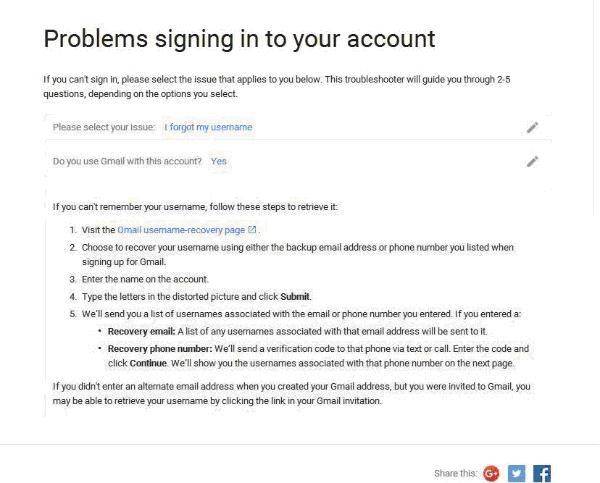
تأكد من أن لديك دائمًا نسخة من حساب Gmail وكلمة المرور ، مكتوبة في دفتر ملاحظاتك ، أو مخزنة على هاتفك المحمول. في كل صفحة بريد إلكتروني ، يوجد مركز مساعدة يقدم إرشادات مفصلة. يجب أن تحاول النظر إليه أولاً لمعرفة ما إذا كان مفيدًا أم لا. ضع في اعتبارك تحديث معلومات الأمان الخاصة بك باستمرار. يجب أن تكون جميع المعلومات الشخصية مثل رقم الهاتف أو عنوان البريد الإلكتروني البديل نشطة دائمًا حتى يمكن الاتصال بك بسهولة. هناك الكثير من المساعدة على الإنترنت. تعد كتابة مشكلتك واطلب من مستخدمي الإنترنت المساعدة فكرة رائعة أيضًا.

برنامج آمن وموثوق لاستعادة البريد الالكتروني الخاص بك
- استرجع الملفات المفقودة أو المحذوفة ، الصور ، الصوت ، الموسيقى ، رسائل البريد الإلكتروني المحلية في Outlook من أي جهاز تخزين بشكل فعال وآمن وكامل.
- يدعم استعادة البيانات من سلة المحذوفات والقرص الصلب وبطاقة الذاكرة ومحرك الأقراص المحمول والكاميرا الرقمية وكاميرات الفيديو.
- يدعم استعادة البيانات للحذف المفاجئ ، والتنسيق ، وتلف القرص الصلب ، وهجوم الفيروسات ، وتعطل النظام في حالات مختلفة.
Recover and Repair Email
- Repair and Recover Emails
- Get Email Password Back

Khalid Abdullahi
contributor Editor
Generally rated4.5(105participated)